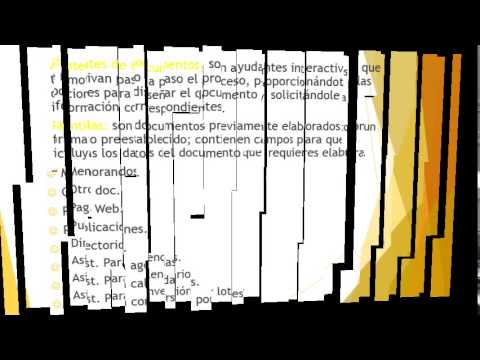
En este tutorial aprenderás cómo personalizar la ventana de Word para que se adapte a tus necesidades y preferencias. Saber cómo configurar la ventana de Word es fundamental para mejorar la eficiencia y productividad en el trabajo con este procesador de texto. A través de sencillos pasos, podrás personalizar la barra de herramientas, la cinta de opciones, la barra de estado y otras funciones de Word para que se ajusten a tu estilo de trabajo y te permitan enfocarte en lo que realmente importa: crear documentos de calidad de manera rápida y eficaz.
Optimizando la apariencia de tu documento en Word: Trucos para ajustar la página de forma efectiva
Cuando se trata de crear un documento en Word, no solo es importante el contenido, sino también la presentación. La apariencia de tu documento es crucial para que sea fácil de leer y atractivo visualmente. Para lograr esto, es importante ajustar la página de forma efectiva. Aquí hay algunos trucos para ayudarte a hacerlo:
1. Configura los márgenes: Los márgenes son los espacios en blanco alrededor del texto de tu documento. Configurarlos adecuadamente puede ayudar a que el documento se vea más organizado y profesional. Para hacerlo, haz clic en la pestaña «Diseño de página» y selecciona «Márgenes». Aquí puedes elegir entre márgenes preestablecidos o personalizar los tuyos.
2. Ajusta el tamaño de la página: Si necesitas cambiar el tamaño de la página, haz clic en «Tamaño» en la pestaña de «Diseño de página». Aquí puedes elegir entre tamaños preestablecidos o personalizarlos.
3. Utiliza encabezados y pies de página: Los encabezados y pies de página son áreas en la parte superior e inferior de cada página. Puedes personalizarlos para incluir información como el título del documento, el número de página y la fecha. Para hacerlo, haz clic en «Encabezado y pie de página» en la pestaña «Insertar».
4. Ajusta el espaciado: El espaciado entre líneas y párrafos puede hacer una gran diferencia en la apariencia de tu documento. Para ajustarlo, haz clic en «Párrafo» en la pestaña «Inicio». Aquí puedes cambiar el espaciado entre líneas y párrafos, así como la sangría.
5. Utiliza tablas: Las tablas son una excelente manera de organizar información en tu documento. Para insertar una tabla, haz clic en «Tabla» en la pestaña «Insertar». Aquí puedes personalizar el número de filas y columnas y ajustar su tamaño.
Con estos trucos, podrás ajustar la página de tu documento en Word de manera efectiva y hacer que se vea más atractivo y profesional. Recuerda que la presentación también es importante para que tu trabajo tenga un mayor impacto visual.
Optimiza tu documento en Word: Aprende a personalizar la configuración de la hoja
Microsoft Word es una herramienta muy útil para la creación de documentos de texto. Sin embargo, para sacar el máximo provecho de esta herramienta, es importante conocer las diferentes opciones de configuración que ofrece. Una de las opciones más importantes es la personalización de la configuración de la hoja.
Para personalizar la configuración de la hoja en Word, sigue estos pasos:
1. Abre un documento en Word y haz clic en la pestaña «Diseño de página» en la cinta de opciones.
2. En el grupo «Configurar página», haz clic en el botón «Tamaño» y selecciona el tamaño de papel que deseas utilizar en tu documento. También puedes personalizar el tamaño de la página si lo deseas.
3. En el mismo grupo «Configurar página», haz clic en el botón «Márgenes» y selecciona los márgenes que deseas utilizar en tu documento. También puedes personalizar los márgenes si lo deseas.
4. En el grupo «Saltos», puedes configurar diferentes tipos de saltos de página para tu documento. Por ejemplo, puedes insertar un salto de página antes de una sección nueva o en medio de una página para comenzar una nueva columna.
5. En el grupo «Fondo de página», puedes personalizar el fondo de la página con diferentes colores o patrones.
6. En el grupo «Líneas de cuadrícula», puedes mostrar u ocultar las líneas de cuadrícula en tu documento.
7. En el grupo «Columnas», puedes dividir tu documento en columnas si lo deseas.
8. En el grupo «Saltos de sección», puedes insertar un salto de sección para dividir tu documento en diferentes secciones con diferentes configuraciones de página.
Con estos sencillos pasos, podrás optimizar tu documento en Word y hacer que se vea y se sienta profesional.
Soluciones para restaurar la configuración de Word cuando se presenta un fallo.
Word es una herramienta ampliamente utilizada por personas y empresas para crear y editar documentos de texto. Sin embargo, en ocasiones se pueden presentar fallos en la configuración del programa que impiden su correcto funcionamiento. A continuación, se presentan algunas soluciones para restaurar la configuración de Word en caso de fallos.
1. Reiniciar Word: En la mayoría de los casos, el primer paso para solucionar un fallo en Word es reiniciar el programa. Para hacer esto, simplemente debes cerrar todas las ventanas de Word abiertas y volver a abrir el programa.
2. Reparar Office: Si el reinicio de Word no soluciona el problema, es posible que debas reparar la instalación de Office. Para hacer esto, ve a «Panel de Control» y selecciona «Programas y características». Busca Microsoft Office en la lista de programas instalados y haz clic en «Cambiar». Se abrirá un cuadro de diálogo en el que podrás seleccionar la opción «Reparar».
3. Restablecer la configuración de Word: Si ninguna de las soluciones anteriores resuelve el problema, es posible que debas restablecer la configuración de Word a los valores predeterminados. Para hacer esto, debes cerrar Word y buscar el archivo «Normal.dotm» en tu computadora. Este archivo se encuentra en la carpeta «Plantillas» de Word. Renombra este archivo a «Normal.old» y reinicia Word. El programa creará automáticamente un nuevo archivo «Normal.dotm» con la configuración predeterminada.
4. Desinstalar y reinstalar Office: Si ninguna de las soluciones anteriores funciona, es posible que debas desinstalar y reinstalar Office por completo. Asegúrate de hacer una copia de seguridad de tus documentos antes de desinstalar el programa. Una vez que hayas desinstalado Office, descarga e instala la última versión desde el sitio web oficial de Microsoft.
Es importante recordar que siempre debes asegurarte de tener una copia de seguridad de tus documentos antes de realizar cualquier cambio en la configuración o desinstalación del programa.
Descubre cómo visualizar múltiples documentos en Word para una mayor productividad
¿Te ha pasado alguna vez que necesitas comparar dos documentos de Word al mismo tiempo? Si es así, seguramente te habrás dado cuenta de lo incómodo que es tener que alternar entre pestañas o ventanas para poder hacerlo. Afortunadamente, Word cuenta con una función que te permitirá visualizar múltiples documentos al mismo tiempo y así aumentar tu productividad en el trabajo.
Para configurar la ventana de Word de forma que puedas visualizar varios documentos al mismo tiempo, sigue estos sencillos pasos:
1. Abre los documentos que quieres visualizar
Para poder ver varios documentos al mismo tiempo, obviamente necesitas tenerlos abiertos. Abre los documentos que necesites comparar o trabajar simultáneamente.
2. Haz clic en la opción «Ver» de la cinta de opciones
En la cinta de opciones de Word, haz clic en la opción «Ver» para acceder a las distintas opciones de visualización.
3. Selecciona «Organizar todo»
Dentro del menú «Ver», selecciona la opción «Organizar todo». Esto hará que Word muestre todos los documentos que tienes abiertos en una misma ventana.
4. Elige la opción de visualización que prefieras
Una vez que hayas seleccionado «Organizar todo», Word te mostrará los documentos en pantalla divididos en varias secciones. Puedes elegir la opción de visualización que prefieras, por ejemplo, «Mosaico vertical» o «Mosaico horizontal». También puedes ajustar el tamaño de cada sección arrastrando las líneas divisorias.
¡Y listo! Ahora podrás visualizar varios documentos de Word al mismo tiempo y trabajar con ellos de forma más cómoda y eficiente. Esperamos que este tip te haya sido útil para aumentar tu productividad en el trabajo.
